Cómo reparar el sensor de huellas dactilares Samsung que no funciona
Muchos teléfonos Samsung Galaxy como S24 vienen con un sensor ultrasónico de huellas dactilares incorporado debajo de la pantalla. Con la identificación ultrasónica de huellas digitales, los usuarios de Samsung pueden desbloquear su teléfono de manera conveniente y rápida, autenticar compras o iniciar sesión en ciertas aplicaciones. Si bien la huella digital es, con mucho, el método biométrico más utilizado para desbloquear teléfonos Samsung y mantener protegidos los datos personales, a veces los usuarios descubren que no funciona correctamente.
El sensor de huellas dactilares de Samsung no funciona, el sensor de huellas dactilares de Samsung no responde y la huella dactilar no se reconoce son algunas de las quejas más frecuentes de los usuarios de Samsung Galaxy en la actualidad. Si también está buscando "Qué hacer cuando mi sensor de huellas dactilares no funciona Samsung" en línea, siga leyendo para encontrar las respuestas. Hemos encontrado 7 soluciones para ayudarlo a resolver este problema.
- Solución 1: limpia tu dedo y la pantalla
- Solución 2: reinicie su teléfono
- Solución 3: Quitar el protector de pantalla
- Solución 4: elimine su huella digital y agregue una nueva
- Solución 5: Limpiar la partición de caché para reparar el sensor de huellas dactilares de Samsung que no funciona
- Solución 6: actualice su dispositivo y software
- Solución 7: reparar el sistema Android para reparar la huella digital que no funciona Samsung
- Solución 8: restablecimiento completo de su dispositivo Android
Parte 1: ¿Por qué mi huella digital no funciona en mi Samsung?
Antes de saltar a las soluciones detalladas, se debe conocer la causa raíz del problema para resolverlo de manera efectiva. Aquí están todas las posibles razones por las que el sensor de huellas dactilares de Samsung no funciona.
- Dedo sucio o mojado
La mayoría de las veces el problema está en cómo está operando el dispositivo. Por ejemplo, si sus dedos están sucios o tienen agua o aceite en ellos, el sensor de huellas digitales no podrá reconocer su huella digital, por lo tanto, no podrá desbloquear el dispositivo.
- Problema de software
Otro caso por el que su sensor de huellas dactilares Samsung no funciona puede estar relacionado con un error de software. La mayoría de las veces, cuando su software no está actualizado, puede generar complicaciones, lo que impide que el sensor de huellas dactilares funcione correctamente.
- Errores de hardware
Además del software, el hardware también puede causar problemas con el sensor de huellas dactilares de su teléfono. Por ejemplo, si deja caer su teléfono y algo se daña dentro del sensor de huellas dactilares, el sensor de huellas dactilares de su teléfono dejará de funcionar.
Parte 2: Formas comunes de reparar el sensor de huellas dactilares Samsung S24 que no funciona
Ahora que conocemos la raíz del problema, aquí hay 6 formas comunes de reparar el sensor de huellas dactilares Samsung S24 que no funciona.
Solución 1: limpia tu dedo y la pantalla
Si se enfrenta al problema de que el sensor de huellas dactilares no responde, comience por limpiar el dedo y la pantalla del teléfono, ya que la suciedad de la pantalla y del dedo suciedad pueden provocar una falla en el escaneo. Tome un paño de microfibra y un limpiador de pantalla. Rocíelo sobre el paño y comience a limpiar su teléfono. Una vez que creas que la pantalla está limpia y que tus dedos no están mojados, prueba suerte nuevamente para desbloquear tu teléfono.
Solución 2: reinicie su teléfono
A veces, el problema de la huella dactilar de Samsung que no funciona se puede resolver fácilmente reiniciando el dispositivo. Un simple reinicio de su dispositivo a menudo puede corregir errores temporales o fallas en su teléfono, como fallas en la aplicación, sensor de huellas dactilares que no responde, etc. Entonces, antes de saltar a las otras soluciones, reinicie su dispositivo presionando prolongadamente y manteniendo presionado el botón de encendido y volumen hacia abajo botones. Al reiniciar, intente desbloquear el teléfono con su huella digital.

Solución 3: Quitar el protector de pantalla
Además de los problemas de software, el sensor de huellas dactilares de Samsung también puede dejar de funcionar debido a su protector de pantalla. Si tiene el problema de que el sensor de huellas dactilares Samsung S21 no funciona con el protector de pantalla, verifique si el protector de pantalla en el área del sensor de huellas dactilares está rayado o dañado. Si es así, intente quitar el protector de pantalla y reemplácelo por uno nuevo. Recuerde, quítelo con cuidado para asegurarse de no dañar la pantalla del teléfono mientras retira el protector de pantalla.
Solución 4: elimine su huella digital y agregue una nueva
Si su dispositivo sigue sin reconocer su huella correctamente hasta ahora, intente eliminar la huella digital existente y agregue una nueva desde la configuración de su teléfono. Al hacerlo, se puede solucionar el problema de la huella dactilar que no funciona en Samsung y, con suerte, funciona bien.
Siga los pasos a continuación para eliminar y registrar sus huellas dactilares nuevamente.
-
Abra la aplicación Configuración y vaya a Biometría y seguridad > Huellas digitales.

- Introduce tu PIN, patrón o contraseña.
- Toque la huella digital registrada y luego toque Eliminar.
-
Toque Eliminar de nuevo para confirmar.

- Ahora, toque la opción Agregar huella digital y siga las instrucciones en pantalla para registrar sus huellas digitales.
Con suerte, esto hará que su sensor de huellas dactilares vuelva a la vida. Cuando se agregue la nueva huella digital, reinicie su teléfono y luego desbloquee la pantalla con la nueva huella digital.
Solución 5: Limpiar la partición de caché para reparar el sensor de huellas dactilares de Samsung que no funciona
Además de los trucos rápidos, hay otras formas de reparar el sensor de huellas dactilares de Samsung si no funciona. Por ejemplo, borre la partición del caché. A veces, cuando la memoria caché de su dispositivo está casi llena, puede provocar un retraso en el teléfono y, por lo tanto, su sensor de huellas dactilares deja de responder. En este caso, puede intentar borrar los datos temporales en su teléfono para resolver el problema del sensor de huellas dactilares de Samsung que no funciona.
Estos son todos los pasos para borrar datos (caché) en su Samsung S24 a través del modo de recuperación. Para evitar perdida de datos, se recomienda que primero haga una copia de seguridad de su teléfono Samsung.
- Apague su dispositivo Samsung.
- Mantenga presionado el botón de encendido y el botón para subir el volumen simultáneamente.
- Cuando vea el logotipo de Samsung Galaxy, suelte los botones y su dispositivo entrará en el modo de recuperación.
- De las opciones, resalte la opción Borrar partición de caché con la ayuda de los botones de volumen y confirme su selección con la ayuda del botón de Encendido.
- Ahora presione el botón para bajar el volumen para resaltar Sí y luego presione el botón de encendido para seleccionar. Su caché se borrará inmediatamente.
-
Una vez que haya terminado, se resaltará Reiniciar el sistema ahora, así que simplemente presione el botón de Encendido para reiniciar el dispositivo.
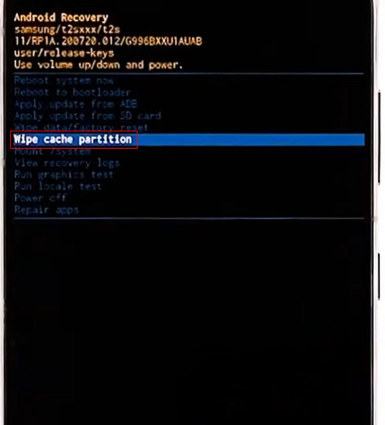
Una vez que su teléfono se reinicie, pruebe suerte con la huella digital para verificar si el problema del sensor de huellas digitales Samsung S24 no funciona aún ocurre.
Solución 6: actualice su dispositivo y software
Las actualizaciones en el teléfono Android son muy importantes para mejorar la seguridad y también para proteger su teléfono de errores ulteriores. Además, ayudan a mejorar las cuestiones relacionadas con las interfaces. Con solo acceder a Ajustes > Actualizaciones del sistema, verás si hay alguna actualización pendiente para ti.
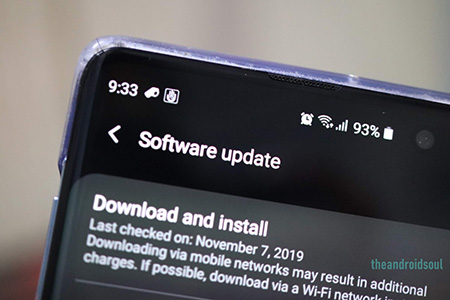
Solución 7: reparar el sistema Android para reparar la huella digital que no funciona Samsung
Si aún tiene problemas con su sensor de huellas dactilares Samsung después de probar todos los métodos anteriores, entonces el culpable de que el sensor de huellas dactilares Samsung no funcione podría ser un problema con el sistema Android. Para resolver esto, puede confiar en Tenorshare ReiBoot para Android para reparar su sistema Android. Diseñado para reparar problemas del sistema Android, ReiBoot para Android puede ayudar a solucionar casi cualquier problema relacionado con el software, incluido el mal funcionamiento de las huellas dactilares, el celular se apaga solo, mis MMS no funcionan en Android, etcétera.
Solución 8: restablecimiento completo de su dispositivo Android
Si todas las formas anteriores no son efectivas para usted, el último recurso que puede tomar es hacer un restablecimiento completo de su teléfono. Aquí puede ver cómo hacerlo:
- Toque el ícono de Configuración, luego desplácese hacia abajo hasta la parte inferior de la página.
- Toque Administración general >> Restablecer >> Restablecimiento de datos de fábrica.
- Desplácese hacia abajo hasta la parte inferior de la página y presione el botón Restablecer dispositivo.
- Ingrese el PIN de su dispositivo y toque Siguiente. Toque Eliminar todo.
Parte 3: Eliminar el bloqueo de huellas dactilares para reparar la huella dactilar de Samsung que no funciona
En la sección anterior, presentamos 6 formas de reparar el sensor de huellas dactilares que no funciona en Samsung S24, con la condición de que pueda desbloquear su teléfono con su contraseña. Pero, ¿qué sucede si no puede acceder a su teléfono debido a que la huella digital no funciona y olvida la contraseña de la pantalla de bloqueo? Bueno, no te preocupes. Una poderosa herramienta de desbloqueo de Android llamada Tenorshare 4uKey para Android llega a tu rescate.
4uKey para Android puede ayudarle a ingresar a su dispositivo cuando ningún medio de desbloqueo, como contraseña, patrón o bloqueo de huellas dactilares, funciona para su teléfono inteligente. El único inconveniente es que perderá todos los datos de su teléfono. Dicho esto, aquí se explica cómo eliminar el bloqueo de huellas dactilares para que la huella dactilar funcione.
-
Después de descargar e instalar Tenorshare 4uKey para Android en su computadora, conecte su teléfono a la computadora y deje que el programa detecte su teléfono, luego seleccione "Quitar bloqueo de pantalla"".

-
Para algunos dispositivos Samsung antiguos, este programa soporta la eliminación de su bloqueo de pantalla sin perder datos utilizando Windows. Elija la opción Eliminar bloqueo de pantalla sin pérdida de datos y luego haga clic en Iniciar para comenzar.
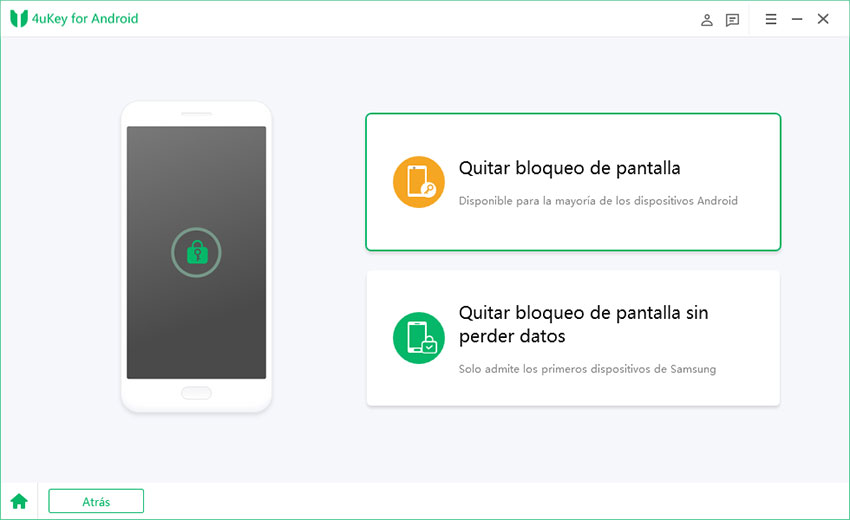
-
Cuando aparezca una ventana emergente, haz clic en "Empezar" para confirmar que estás dispuesto a borrar todos los datos de tu teléfono.
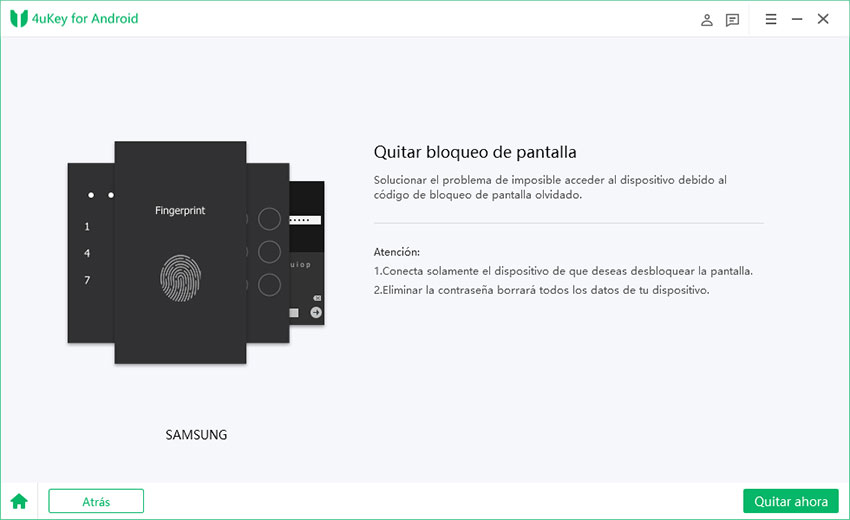
-
A continuación, seleccione el nombre y modelo de dispositivo correctos de acuerdo con su teléfono. Se descargará automáticamente el paquete de datos. Cuando termine, haga clic en Siguiente para continuar.
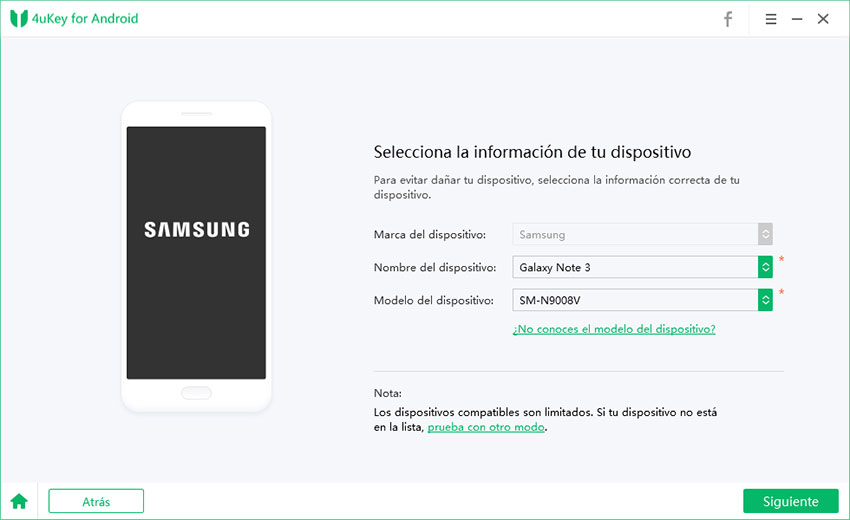
-
Ahora espere a que 4uKey para Android elimine la pantalla de bloqueo de su teléfono. Una vez hecho esto, también se debe eliminar el bloqueo de huellas dactilares defectuoso.

Conclusión
El sensor de huellas dactilares de Samsung que no funciona puede ser un hecho molesto. Por lo tanto, hemos seleccionado una guía para ayudarle con eso. Sigue los pasos mencionados en esta guía y vuelve a probar suerte con el sensor de huellas dactilares. Si su teléfono Samsung se retrasa y hace que el sensor de huellas dactilares no responda, le sugerimos que descargueTenorshare ReiBoot para Android para reparar su sistema Android. En caso de que esté bloqueado su teléfono, intente usar Tenorshare 4uKey para Android para eliminar el bloqueo de huellas dactilares.


4uKey for Android - No.1 Quitar Contraseña/FRP de Android
- Quitar cuenta Google de Samsung sin contraseña
- Eliminar el patrón, código PIN, contraseña& huella digital o Face ID de Android
- Desbloquear un celular Samsung/Honor/Huawei/Xiaomi/Motorola/LG, etc.
- Omitir Samsung/Huawei/Xiaomi/Oppo/Realme/Vivo FRP sin cuenta de Google
- Soporte 6000+ modelos de dispositivos Android y la última versión Android 16.
Expresa Tu Opinión
luego escribe tu reseña








Por Alejandro García
09/12/2025 / Samsung
¡100 % Útil!